「インストールしようとしているアプリケーションは既にこのシステムに存在します。・・・」とアラートが表示されます
原因:
下記画面のエラーは、お使いのパソコンに既にSiGN miniがインストールされており、アンインストールせずにBiND2のインストールCD-ROMからインストールした場合に発生します。
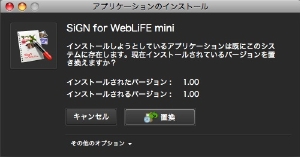
対応:
SiGN miniのアンインストールを行い、再度インストールする必要があります。
下記ページにてアンインストール方法と再インストール方法をそれぞれで
ご説明しておりますので、こちらを参考にお試しください。
SiGN mini アンインストール方法(Mac)
下記場所にインストールされている「digitalstage」フォルダごと削除してください。
アプリケーション>digitalstage
SiGN mini アンインストール方法(Win)
コントロールパネル>「プログラムの追加と削除」からSiGN for WebLiFE miniを削除してください。
SiGN mini再インストール方法
http://mypage.digitalstage.jp/support/BiND2/sign/reinstall.html
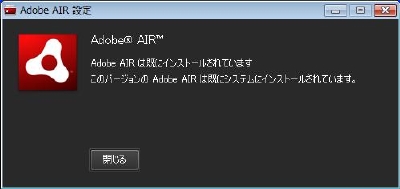
このインストーラーでは最初にAIRランタイムをインストール、 その後、SiGNをインストールします。
AIRランタイムが既にインストールされているとき右記の画面が表示されますが「閉じる」をし、続行してください。
「AIRファイルが破損しているためアプリケーションをインストールできませんでした。・・・」とエラーが表示されます
原因:
下記画面のエラーが表示されている場合は、お使いのパソコンにインストールされたAIRが破損している可能性があります。
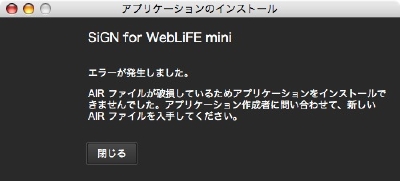
対応:
SiGN miniのアンインストールを行い、再度インストールする必要があります。
下記ページにてアンインストール方法と再インストール方法をそれぞれで
ご説明しておりますので、こちらを参考にお試しください。
SiGN mini アンインストール方法(Mac)
下記場所にインストールされている「digitalstage」フォルダごと削除してください。
アプリケーション>digitalstage
SiGN mini アンインストール方法(Win)
コントロールパネル>「プログラムの追加と削除」からSiGN for WebLiFE miniを削除してください。
SiGN mini再インストール方法
http://mypage.digitalstage.jp/support/BiND2/sign/reinstall.html
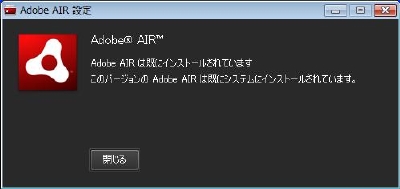
このインストーラーでは最初にAIRランタイムをインストール、 その後、SiGNをインストールします。
AIRランタイムが既にインストールされているとき右記の画面が表示されますが「閉じる」をし、続行してください。
インストール時に「同じバージョンのアプリケーションがこのシステム上に存在します。・・・」とエラーが表示されます
原因:
お使いのパソコンに既にSiGN miniがインストールされています。
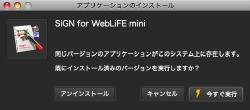
対応:
画面に表示されている「キャンセル」をクリックし、インストール作業を続けてください。
ご注意
「今すぐ実行」をクリックしてもSiGN miniは起動しません。
「キャンセル」をクリックして先に進めてください。
なお、「アンインストール」をクリックしてしまうとSiGN miniがアンインストールされてしまうので
ご注意ください。
アップデーターインストール時に「SiGN for WebLiFE miniが見つかりませんでした。このアップデーターは・・・」とエラーが表示されます
原因:
下記のエラーは、お使いのパソコンからSiGN for WebLiFE miniが削除されている、もしくは、SiGN for WebLiFE miniのインストール先が変更されている可能性があります。
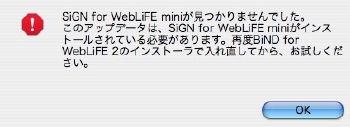
対応:
SiGN miniのアンインストールを行い、再度インストールする必要があります。
下記ページにてアンインストール方法と再インストール方法をそれぞれで
ご説明しておりますので、こちらを参考にお試しください。
なお、SiGN miniのインストール先はデフォルトから変更しないでください。
SiGN mini アンインストール方法(Mac)
下記場所にインストールされている「digitalstage」フォルダごと削除してください。
アプリケーション>digitalstage
SiGN mini アンインストール方法(Win)
コントロールパネル>「プログラムの追加と削除」からSiGN for WebLiFE miniを削除してください。
SiGN mini再インストール方法
http://mypage.digitalstage.jp/support/BiND2/sign/reinstall.html
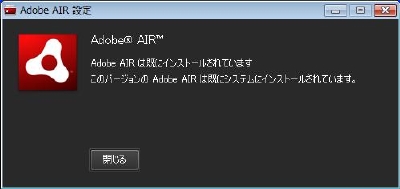 このインストーラーでは最初にAIRランタイムをインストール、 その後、SiGNをインストールします。
このインストーラーでは最初にAIRランタイムをインストール、 その後、SiGNをインストールします。
AIRランタイムが既にインストールされているとき右記の画面が表示されますが「閉じる」をし、続行してください。
SiGN for WebLiFE miniを削除してしまいました
対応:
SiGN miniのアンインストールを行い、再度インストールする必要があります。
下記ページにてアンインストール方法と再インストール方法をそれぞれで
ご説明しておりますので、こちらを参考にお試しください。
SiGN mini アンインストール方法(Mac)
下記場所にインストールされている「digitalstage」フォルダごと削除してください。
アプリケーション>digitalstage
SiGN mini アンインストール方法(Win)
コントロールパネル>「プログラムの追加と削除」からSiGN for WebLiFE miniを削除してください。
SiGN mini再インストール方法
http://mypage.digitalstage.jp/support/BiND2/sign/reinstall.html
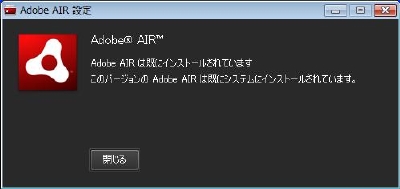
このインストーラーでは最初にAIRランタイムをインストール、 その後、SiGNをインストールします。
AIRランタイムが既にインストールされているとき右記の画面が表示されますが「閉じる」をし、続行してください。
SiGN for WebLiFE miniが起動しません。
原因:
お使いのパソコンからSiGN for WebLiFE miniが削除されている、もしくは、SiGN for WebLiFE miniのインストール先が変更されている可能性があります。
対応:
SiGN miniのアンインストールを行い、再度インストールする必要があります。
下記ページにてアンインストール方法と再インストール方法をそれぞれで
ご説明しておりますので、こちらを参考にお試しください。
なお、SiGN miniのインストール先はデフォルトから変更しないでください。
SiGN mini アンインストール方法(Mac)
下記場所にインストールされている「digitalstage」フォルダごと削除してください。
アプリケーション>digitalstage
SiGN mini アンインストール方法(Win)
コントロールパネル>「プログラムの追加と削除」からSiGN for WebLiFE miniを削除してください。
SiGN mini再インストール方法
http://mypage.digitalstage.jp/support/BiND2/sign/reinstall.html
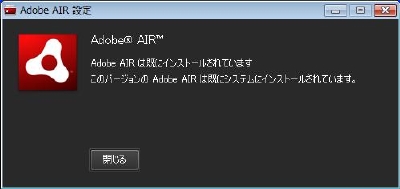
このインストーラーでは最初にAIRランタイムをインストール、 その後、SiGNをインストールします。
AIRランタイムが既にインストールされているとき右記の画面が表示されますが「閉じる」をし、続行してください。
SiGN for WebLiFE miniがインストールされていない。
原因:
インストール時にSiGN miniがインストールされなかった。
対応:
SiGN miniをインストールする必要があります。
下記ページにてインストール方法をご説明しておりますので、
こちらを参考にお試しください。
なお、SiGN miniのインストール先はデフォルトから変更しないでください。
SiGN mini再インストール方法
http://mypage.digitalstage.jp/support/BiND2/sign/reinstall.html
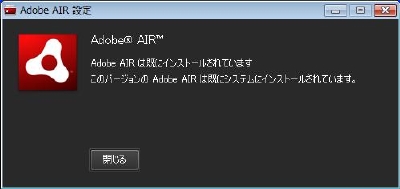
このインストーラーでは最初にAIRランタイムをインストール、 その後、SiGNをインストールします。
AIRランタイムが既にインストールされているとき右記の画面が表示されますが「閉じる」をし、続行してください。